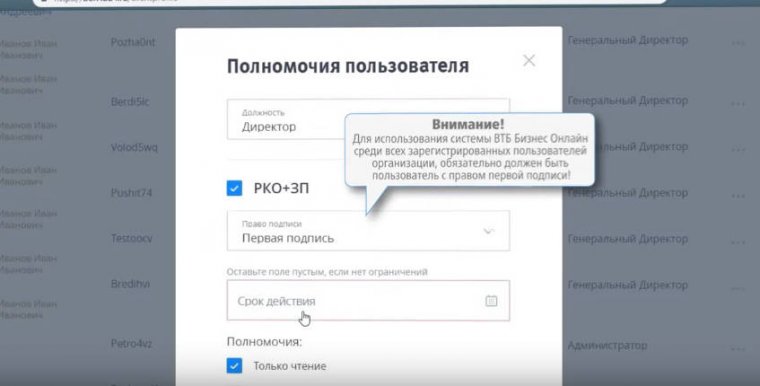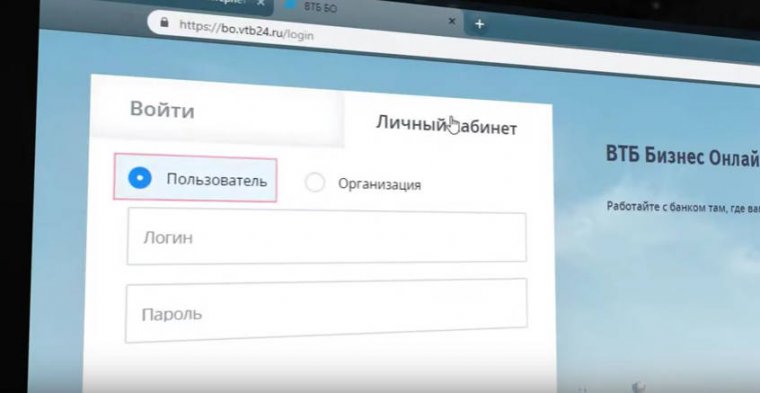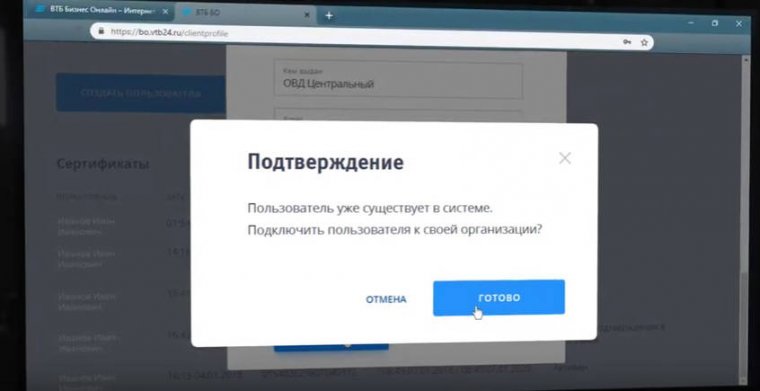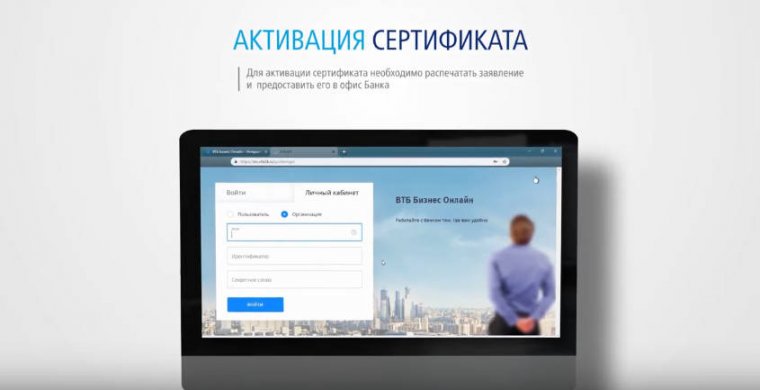Содержание
- Вход
- Регистрация
- Возможности
- Мобильное приложение
- ДБО ВТБ
- Работа со спецсчетами
- Вопрос-ответ
- Телефон горячей линии
- Видео по теме
Банк ВТБ – крупнейший на территории России. Он оказывает много финансовых услуг как физическим, так и юридическим лицам. Клиентами учреждения являются представители, малого, среднего, крупного бизнеса, индивидуальные предприниматели. Для их удобства разработаны различные электронные площадки с дистанционным обслуживанием. В статье можно ознакомиться с информацией, как войти в Личный кабинет ВТБ для юридических лиц, как зарегистрироваться и пользоваться интернет-сервисом.
Вход
Для входа в интернет-банкинг ВТБ-Онлайн для организаций и ИП придерживайтесь инструкции:
- Перейдите на официальный сайт банка, используя ссылку https://www.vtb.ru/.
- В верхней части экрана выберите вкладку «Малый и средний бизнес», после чего нажмите кнопку «Интернет банк».
- Для перехода в Личный кабинет выберите вкладку «ВТБ Бизнес Онлайн» и нажмите «Войти».
- Укажите логин, пароль и укажите путь к каталогу ключевого носителя СКЗИ, после чего войдите в систему.
На заметку:
Прямая ссылка для перехода к сервису дистанционного банковского обслуживания – https://bo.vtb24.ru/login/.
Регистрация
Регистрация в ЛК ВТБ 24 для бизнеса (компаний, ИП) частично происходит в дистанционном режиме, но также необходимо посетить отделение для передачи некоторых документов. Придерживайтесь следующей схемы:
- Посетите банк, чтобы заключить Соглашение о комплексном обслуживании с применением электронных площадок.
- Перейдите по ссылке https://bo.vtb24.ru/.
- В верхней части страницы размещается рекомендация установить плагин для работы с электронной подписью. Перейдите по ссылке, чтобы скачать файл. Установите плагин на свой компьютер. Если нажать на знак вопроса, можно открыть инструкцию по настройке ПО.
- Перейдите в ЛК организации, чтобы добавить сотрудников, которым будет открыт доступ к электронной площадке. Чтобы войти в систему, введите ИНН юридического лица и секретное слово. Последнее указано в Соглашении с банком. Нажмите «Войти».
- После входа на электронную площадку кликните «Создать пользователя».
- Заполните информацию о сотруднике. Укажите его фамилию, имя, отчество, дату и место рождения, данные паспорта. Введите актуальный адрес электронной почты каждого сотрудника и его номер телефона. После ввода всех данных кликните «Сохранить».
- Определите полномочия каждого сотрудника. Укажите его должность, наличие права подписи, полномочия. После выбора всех настроек нажмите «Сохранить».
- Созданный пользователь появится в разделе «Сертификаты» со статусом «новый».
- Если нужно добавить еще сотрудников, которым будет открыт доступ к ЛК, повторно кликните «Создать пользователя».
- После добавления всех сотрудников компании нажмите кнопку «Выход» в верхней части экрана.
- После регистрации каждому сотруднику на электронную почту поступят сообщения с логином и паролем для первого входа в систему. Используйте эти данные для авторизации в ЛК пользователя.
- При первом входе система предложит сменить временный пароль на постоянный. В первой строчке введите комбинацию, которая пришла в смс. После указания нового пароля нажмите «Изменить».
- Подтвердите новый пароль кодом из смс, после чего нажмите «Войти».
- Сформируйте сертификат электронной подписи, перейдя во вкладку «Запрос нового сертификата».
- Кликните «Выбрать» и укажите папку, в которую будет сохранен ключ электронной подписи.
- В поле «Комиссия за выпуск сертификата» укажите наименование своей организации. Нажмите кнопку «Запросить».
- В процессе формирования ключа электронной подписи поместите курсор мыши внутри окна и произвольно нажимайте любые клавиши до окончания процесса.
- Когда ключ сформируется, появится окно, где нужно придумать пароль. В дальнейшем он будет использоваться для подтверждения электронной подписи.
- Информация о созданном сертификате отобразится во вкладке с соответствующим названием. В этом же разделе размещается его статус. Когда он сменится на «Ожидает подтверждения в дополнительном офисе», нажмите «Скачать», чтобы загрузить документ на компьютер. Введите пароль, который вы указали при генерации ключа.
- Нажмите «Выход», чтобы покинуть систему.
- Для активации сертификата распечатайте заявление и предоставьте его в офис банка. Для его скачивания войдите в ЛК организации. Перейдите во вкладку «Документы», где найдете «Заявление на подключение к системе ВТБ БО».
- Впишите данные сотрудника, который уполномочен подписывать и предоставлять в банк заявление. Если он зарегистрирован в системе, укажите это, чтобы не вводить данные вручную. Выберите одного или нескольких сотрудников, для которых нужно предоставить заявление в банк. Нажмите «Добавить».
- На экране отобразится заявление. Проверьте корректность данных, после чего нажмите «Печать».
- Распечатанный документ должны подписать владелец электронной подписи и руководитель организации. Передайте готовый документ в офис ВТБ.
На заметку:
После активации сертификата на стороне банка пользователь может полноценно использовать ЛК.
Восстановление доступа
Для восстановления пароля от ЛК пользователя придерживайтесь инструкции:
- На странице, где осуществляется авторизация, нажмите «Забыли пароль?» или сразу перейдите по ссылке https://bo.vtb24.ru/auth/passwordrecovery.
- Введите ваш логин и код с картинки, после чего кликните «Восстановить».
- Придерживайтесь дальнейших инструкций, чтобы получить доступ к ЛК.
На заметку:
Если не получается восстановить доступ в систему указанным способом, перейдите в ЛК организации. Во вкладке «Пользователи» выберите нужного сотрудника и справа кликните «Сбросить пароль».
Возможности
ЛК для юридических лиц ВТБ Бизнес-Онлайн обладает широким функционалом:
- отправка срочных платежей;
- приобретение пакетов услуг на банковское обслуживание (открытие счетов, отправка платежей, внесение наличных);
- открытие депозитов;
- прохождение валютного контроля;
- проверка статуса платежей и документов;
- конвертация валюты;
- заказ наличных;
- работа с кредитами;
- сопровождение зарплатных проектов;
- оформление подписки на небанковские сервисы;
- обслуживание карт самоинкассации;
- консультации и помощь сотрудников банка при появлении каких-либо вопросов;
- проверка благонадежности контрагента;
- получение актуальных новостей банка.
Мобильное приложение
ВТБ Бизнес Онлайн доступен для пользователей и в виде мобильного приложения. С его помощью можно совершать платежи, просматривать историю движения денежных средств, общаться со службой поддержки и совершать прочие действия.
| Андроид | Айфон |
| https://play.google.com/store/appsnt.android | https://apps.apple.com/us/ap199445530 |
ДБО ВТБ
ВТБ предлагает еще одну электронную площадку для юридических лиц. Это система дистанционного банковского обслуживания (ДБО) «Клиент-Телебанк». Она доступна для организаций, подключивших SMS-OTP.
На заметку:
Для получения интерфейса ЛК с полным функционалом потребуется использование СКЗИ и ключа ЭП.
Для входа в интернет-банкинг придерживайтесь инструкции:
- Запустите программу Inter Pro-Client.
- Перейдите по ссылке https://dbo.szrcvtb.ru/.
- Введите логин и пароль, после чего кликните «Войти».
- При наличии нескольких номеров телефона выберите из списка подходящий и кликните «Отправить код». Введите код, полученный на мобильный.
- Нажмите «Войти».
ДБО удобно тем, что позволяет обмениваться с банком документами в любое удобное для клиента время. Система предполагает эффективное разграничение прав доступа пользователей. Через ЛК можно управлять несколькими счетами, открытыми в разных филиалах банка.
Работа со спецсчетами
ВТБ позволяет своим клиентам юридическим лицам открывать различные спецсчета. Они необходимы для участия в закупках, для формирования фонда капитального ремонта и в других ситуациях. Заявки на открытие специальных счетов можно подать в отделении банка или сформировать его через ЛК ДБО. Через электронную площадку, которая находится по адресу https://dbo.szrcvtb.ru/, также можно управлять спецсчетом и совершать необходимые настройки.
На заметку:
Чтобы более подробно ознакомиться с особенностями открытия спецсчетов, перейдите на страницу https://www.vtb.ru/malyj-biznes/otkryt-schet/specialnye-scheta/.
Вопрос-ответ
Почему не активна кнопка навигации в ЛК для указания пути к каталогу ключевого носителя СКЗИ?
Установить элемент ActiveX, чтобы исправить проблему. Ссылка для скачивания надстройки находится в нижней части страницы, где происходит авторизация (для старой версии ЛК).
Не могу войти в ЛК ВТБ онлайн. Появляется ошибка, что сертификат недействителен. Что делать?
Обычно такая проблема возникает при несовпадении данных сертификата с датой, выставленной на компьютере. Выставьте на устройстве корректное время и попытайтесь войти в ЛК повторно.
Телефон горячей линии
Для решения вопросов, связанных с использованием ЛК ВТБ для юрлиц, используйте следующие контакты:
| Телефон (по России) | 8 800 200-77-99 |
| Телефон (для Москвы) | 8 495 739-77-99 |
| Электронная почта | corp@vtb.ru |
| Адреса отделений и банкоматов | https://www.vtb.ru/o-banke/koD1} |
Воспользоваться услугой банка ВТБ – бизнес онлайн возможно в личном кабинете интернет банка. Для доступа в бизнес кабинет интернет банка Вам потребуется секретное слово оно указано в заявлении на предоставление комплексного обслуживания, а также СНИЛС и паспортные данные сотрудников, которые будут иметь доступ к системе «Бизнес Онлайн».
На видео ролике показаны все действия входа и взаимодействия с интернет банком. И так, перед вами страница входа в личный кабинет. При первом входе необходимо установить плагин, действуйте соответственно с указанными подсказками по установке плагина, которые вы можете открыть, нажав на знак вопроса на странице входа в личный кабинет.
ВТБ бизнес онлайн – личный кабинет
В системе ВТБ Бизнес Онлайн есть два личных кабинета, личный кабинет организации, в нем вы регистрируете пользователей и назначаете им права. В личном кабинете пользователя можно подать запрос на сертификат ключа электронной подписи. Чтобы добавить пользователей выберите личный кабинет организации, введите ИНН организации и секретное слово, которое указано в заявлении на предоставление комплексного обслуживания, нажмите кнопку «ВОЙТИ».
Для регистрации в системе нового пользователя нажмите кнопку «создать пользователя», заполните все поля с данными сотрудника, укажите актуальный адрес электронной почты и мобильный телефон на который сотрудник получит СМС с паролем для входа в систему «ВТБ Бизнес Онлайн». Нажмите «СОХРАНИТЬ», если при нажатии кнопки «СОХРАНИТЬ» вы увидите уведомление о том, что пользователь уже существует в системе, вам необходимо нажать кнопку «ГОТОВО», таким образом подключить пользователя к организации.
Определите какие полномочия будут предоставлены пользователю, укажите должность сотрудника, активируйте сервис. Определите права сотрудника подписывать и направлять в банк документы, выбрав одну из опций:
- Нет –сотрудник не имеет права отправлять документы в банк;
- Первая подпись – для сотрудников, которые могут единолично отправлять документы в банк;
- Вторая подпись – для отправки документов в банк необходимы электронные подписи двух сотрудников компании.
Обращаем ваше внимание, что для использования «ВТБ – Бизнес Онлайн» среди всех зарегистрированных пользователей организации, обязательно должен быть пользователь с правом первой подписи.
Укажите срок действия полномочий сотрудника и выберите полномочия сотрудника:
- Только чтение – позволяет просматривать документы и выписки;
- Создание документов – дает право пользователю создавать платежные и иные документы, но подписать и отправить их в банк он не сможет;
- Отправка документов – позволит подписывать и отправлять созданные документы в банк.
Для сотрудников с правом первой подписи необходимо открыть два пункта: «Создание документов» и «Отправка документов», после заполнения формы нажмите «СОХРАНИТЬ».
Созданный пользователь появиться во вкладке «Пользователи и сертификаты» со статусом новый. Если вам необходимо предоставить доступ другим сотрудникам, нажмите кнопку «Создать пользователя» еще раз и заполните форму. После завершения, нажмите кнопку «Выход».
Вход в личный кабинет ВТБ бизнес онлайн
После регистрации пользователей на электронную почту и телефон сотрудника поступит смс уведомление с логином и паролем для первого входа в систему. Используя эти данные войдите в личный кабинет пользователя. При первом входе система предложит сменить временный пароль на постоянный, введите временный пароль из СМС, затем придумайте новый пароль, запомните его и нажмите «Изменить». Подтвердите новый пароль кодом из СМС и нажмите «ВОЙТИ».
Формирования ключа электронной подписи
Сформируйте сертификат нового пользователя перейдя во вкладку «ЗАПРОС НОВОГО СЕРТИФИКАТА», нажмите «ВЫБРАТЬ» и укажите папку на вашем компьютере в которую будет сохранен ключ электронной подписи. В поле, комиссия за выдачу сертификата, укажите наименование организации и нажмите кнопку «ЗАПРОСИТЬ».
В процессе формирования ключа электронной подписи поместите курсор мыши внутри окна и произвольно нажимайте любые клавиши до окончания операции. Как только ключ будет сформирован, необходимо придумать пароль, которым в дальнейшем вы будите подтверждать электронную подпись.
Информация о созданном запросе на сертификат и статус доступна на вкладке «СЕРТИФИКАТЫ», как только статус измениться на ожидает подтверждения в дополнительном офисе, нажмите кнопку «СКАЧАТЬ». Убедитесь, что сертификат сохранен в туже папку, в которую вы сохранили ключ электронной подписи. Подтвердите вашу электронную подпись паролем, который вы вводили на предыдущем шаге и нажмите «ОК». Если все выполнено успешно система ВТБ бизнес онлайн покажет об успешной загрузке сертификата. Выйдите из кабинета пользователя нажав в правом верхнем углу «ВЫХОД».
Активация сертификата
Для активации сертификата необходимо распечатать заявление и предоставить его в офис банка.
Войдите в личный кабинет организации, перейдите во вкладку «ДОКУМЕНТЫ» и выберите заявление на подключение к системе ВТБ БО. Укажите сотрудника, который имеет полномочия на подписание заявления, если он ранее был зарегистрирован выберите отметку зарегистрированное В БО и выберите его ФИО из списка, если нет, то установите отметку незарегистрированное в БО и укажите ФИО вручную, теперь выберите одного или нескольких пользователей для которых оформляются сертификаты электронных подписей и нажмите кнопку «ДОБАВИТЬ». Проверьте данные и нажмите кнопку «ПЕЧАТЬ».
Подпишите заявление у владельца электронной подписи, а также у руководителя организации или иного уполномоченного лица, указанного в заявлении. Заявление необходимо предоставить в офис ВТБ, в котором обслуживается ваша организация.
После активации сертификатов на стороне банков, можно начинать работать в системе.
Видео обзор системы ВТБ бизнес онлайн
Все услуги по подбору кредитных предложений предоставляются совершенно бесплатно!
Удаленное обслуживание стало нормой для клиентов финансово-кредитных организаций. Рассказываем, как зарегистрироваться в личном кабинете ВТБ, какие преимущества дает такой банковский интернет-офис.
Интернет-банкинг сегодня уже неотъемлемая часть обслуживания клиентов банка. Банк ВТБ своим пользователям предлагает оперативные услуги онлайн. Объясним, как зарегистрироваться в ВТБ онлайн, что дает клиенту такой сервис, его плюсы и минусы.
Чтобы завести личный кабинет банка ВТБ, не требуется установка дополнительных программ на компьютер. Понадобится выход в интернет, мобильный телефон и электронная почта. Мобильный телефон в дальнейшем всегда необходим для входа в кабинет и для подтверждения совершения операций.
- Посетить отделение банка с паспортом и сообщить, что вы хотите подключиться к дистанционному обслуживанию.
- Сотрудник банка оформит заявку и зарегистрирует номер телефона.
- Зайти на сайт https://online.vtb.ru.
- Ввести логин и пароль.
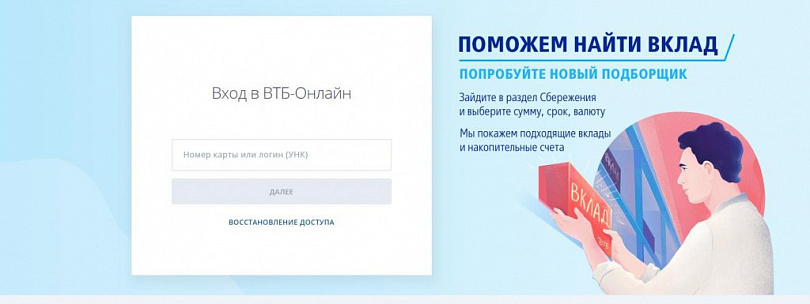
Для логина используется номер карточки ВТБ или уникальный (персональный) номер клиента, который указан в заявлении на дистанционные услуги. Пароль приходит по СМС при подключении. Рекомендуется его поменять для безопасности при первом входе.
Подключение мобильного банка ВТБ
Также ВТБ предлагает подключение мобильного банка для мгновенного получения сведений о состоянии счета и об операциях. Для этого необходимо зарегистрировать карту ВТБ, к которой подключается услуга.
Затем в личном кабинете выбрать SMS и Email оповещения», выбрать пакет «Базовый» или «Карты +», ввести номер телефона и нажать «Подключить»:
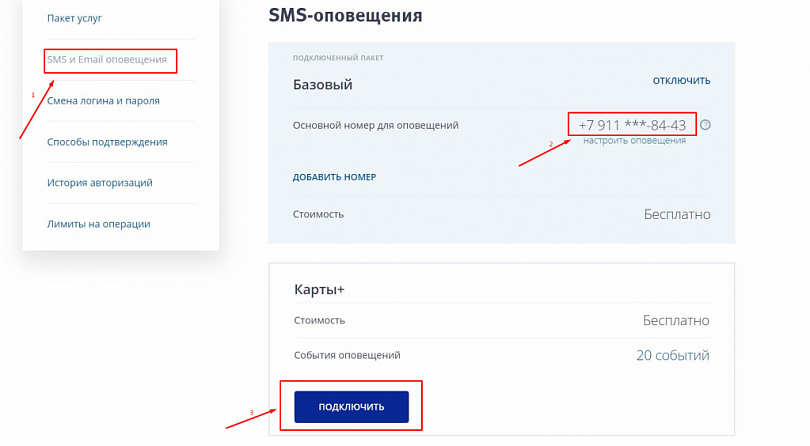
Мобильный банк можно подключить и через банкомат ВТБ. Для этого:
- Вставьте карту в банкомат, введите ПИН-код;
- Выберите пункт «Управление картой и SMS»;
- Выберите «SMS-оповещения».
- Выберите тариф «Базовый» или «Карты +»
- Введите номер телефона.
- Нажмите «Ок».
Безопасность работы
Для входа в личный кабинет и совершения операции банк присылает разовый код. При превышении допущенного количество входа в дистанционный офис и неверного указания логина и пароля система блокируется сначала на полчаса, а потом на длительный срок при дальнейшей попытке войти в кабинет. Чтобы получить снова доступ и управление кабинетом, необходимо обращаться в техническую службу поддержки 8 (800) 100-24-24.
ВТБ рекомендует использовать в работе браузеры:
- Microsoft Edge;
- Yandex;
- Mozilla Firefox;
- Opera;
- Safari.
Уж зная, как зарегистрироваться в ВТБ-онлайн личный кабинет, в дальнейшей работе желательно придерживаться правил при пользовании системы:
- не передавать персональные сведения, даже банковским работникам;
- заботиться о защите компьютера и использовать противовирусные программы, лицензионное ПО;
- не входить в кабинет с чужих ПК;
- при утрате данных сообщать в банк;
- желательно воспользоваться последними версиями браузеров;
- однократно использовать код, полученный в СМС.
Восстановление пароля
При необходимости восстановления пароля пароль пользователь должен при входе в личный кабинет нажать кнопку «Восстановление доступа»:
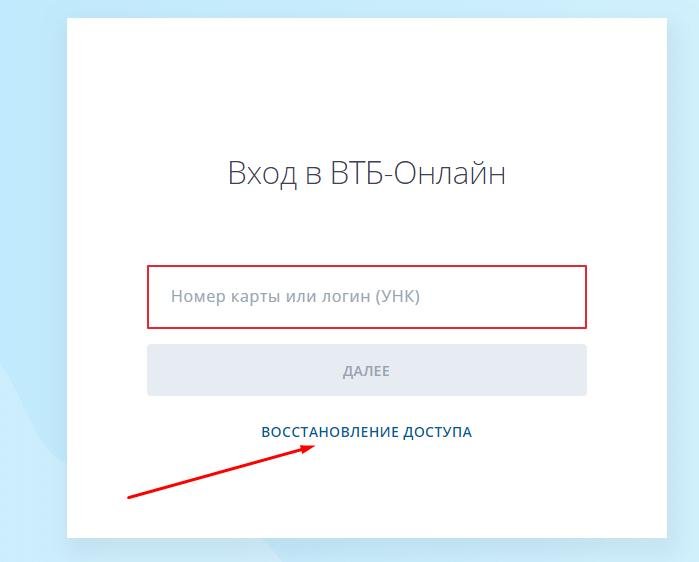
Затем нужно ввести логин и код с картинки. Далее на телефонный номер приходит СМС. Код из сообщения указывается при входе в систему, после чего можно менять пароль.
Кабинет для юрлиц
Для юридических лиц разработана отдельная система с входом https://bo.vtb24.ru. Для микробизнеса банк создал специальный вариант офиса Lite, позволяющий также проводить платежи и получать выписку в удобном формате.
Как завести личный кабинет в ВТБ предпринимателю: необходимо в отделении банка оформить соглашение на услуги с использованием сервиса «ВТБ Бизнес-Онлайн» и получить сертификаты электронных ключей (подписей) для конкретных пользователей компании. Далее для регистрации в системе требуется:
- Указать логин и пароль.
- Указать путь к папке с ключами.
- Нажать «Войти».
- Ввести пароль секретного ключа.
- Ввести код от банка, полученный по SMS.
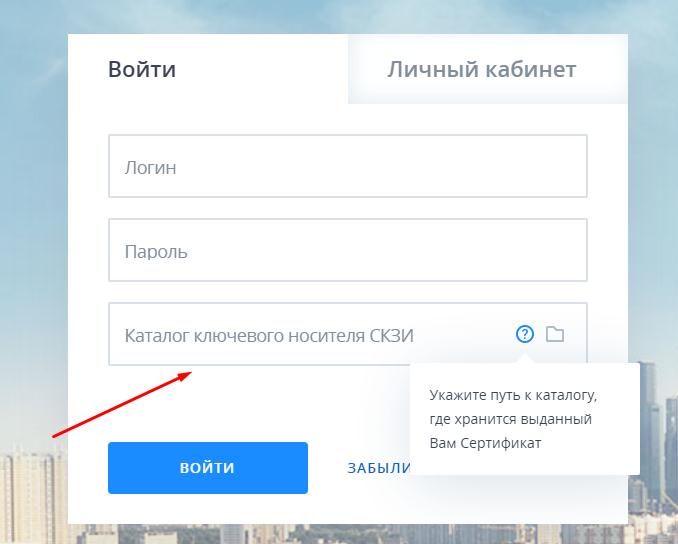
Учтите, что для юрлиц «ВТБ Бизнес-Онлайн» поддерживает только такие браузеры и операционные системы:
- Internet Explorer v. 10 и выше, 32 bit и 64 bit (ОС — Microsoft Windows Vista и новее);
- Mozilla Firefox v. 50 и выше, 32 bit и 64 bit (ОС — Microsoft Windows Vista и новее),
- MacOS X 10.6.1 и новее);
- Google Chrome v. 55 и выше, 32 bit и 64 bit (ОС — Microsoft Windows Vista и новее),
- MacOS X 10.6.1 и новее;
- Apple Safari v. 10.1.1–11 (ОС — MacOS X 10.11.6 и новее).
Юрлица в личном кабинете получают такие же услуги, как в офисе, включая валютный контроль. Зная, как зарегистрироваться в ВТБ, клиент открывает кабинет и приобретает дополнительные опции. Так, в сервисе есть полезная опция проверки благонадежности контрагента, обзор новостей банка, чат с сотрудниками, подписка на другие, не банковские сервисы группы ВТБ. Дистанционный офис упрощает предпринимателям процесс уплаты налогов и расчетные процессы в целом.
Личный кабинет в мобильном телефоне
Приложение для телефонов дублирует функции кабинета, как на портале банка.
Как зарегистрироваться в ВТБ-онлайн на телефоне:
- Установить приложение, скачав из магазина для мобильного устройства: Google Play или App Store.
- Для логина использовать номер карточки ВТБ или уникальный (персональный) номер клиента.
- Придумать пароль из 5 цифр. Если мобильное устройство снабжено сканером отпечатков пальца, тогда можно входить в систему, используя сканер.
Навигация приложения проста. В разделе «Мой банк» предложены наиболее востребованные функции, через вторую совершаются платежи. Заключительным этапом на экран выходит платежный документ и можно еще раз перепроверить корректность его заполнения. К минусам относится отсутствие возможности оплатить по QR-коду.
Возможности онлайн-сервиса
После регистрации личного кабинета пользователь может:
- получать круглосуточное обслуживание;
- оплачивать налоги, счета ЖКХ, штрафы ФНС и ГИБДД;
- пополнять баланс телефона;
- покупать товары и рассчитывается за услуги;
- настраивать шаблоны и график переводов (автоплатеж);
- получает выписки по счетам, сведения о задолженности по кредитам;
- получать накопленные бонусы и мили;
- открывать депозиты;
- оставлять заявки на кредит;
- платить пониженные комиссии при переводах;
- покупать иностранную валюту по выгодному курсу.
В блоке кабинета «Настройки» пользователь можно менять, подключать, отключать услуги. Так, можно поменять номер телефона, ранее привязанный к аккаунту, отказаться от предоставления SMS-оповещения (в этом случае используются бесплатные push-коды).